يظل LibreOffice واحدًا من أكثر البرامج بدائل مايكروسوفت أوفيس الشائعة، محرر نصوص متعدد الاستخدامات ويمكن تنزيله مجانًا، ويسمح لك بإعداده بالطريقة التي تريدها بالضبط. يمكنك بسهولة استيراد الملفات من برامج تحرير النصوص الأخرى، وتخصيص مظهر كل أداة، واستخدام مجموعة متنوعة من وحدات الماكرو. وإذا كنت ترغب في ذلك، يمكنك أيضًا تعلم كيفية تمكين الوضع المظلم لتجربة الكتابة والتحرير التي تكون أسهل بكثير على العين.
محتويات
- كيفية التبديل إلى الوضع المظلم في LibreOffice
- هل يسمح لي LibreOffice بتنزيل السمات؟
إليك بالضبط المكان الذي يجب أن تذهب إليه وما يجب فعله للتبديل إلى الوضع المظلم وإعطاء عينيك فترة راحة.
مقاطع الفيديو الموصى بها
سهل
10 دقائق
ليبر أوفيس
كيفية التبديل إلى الوضع المظلم في LibreOffice
إذا لم تكن قد فعلت ذلك بالفعل، توجه إلى موقع LibreOffice وقم بتنزيل التطبيق لمنصتك. تذكر أن التطبيق الكامل مجاني للاستخدام، ولكن سيتعين عليك منحه الإذن للوصول إلى مستنداتك الحالية، وما إلى ذلك.
الخطوة 1: افتح المستند الذي تعمل عليه.
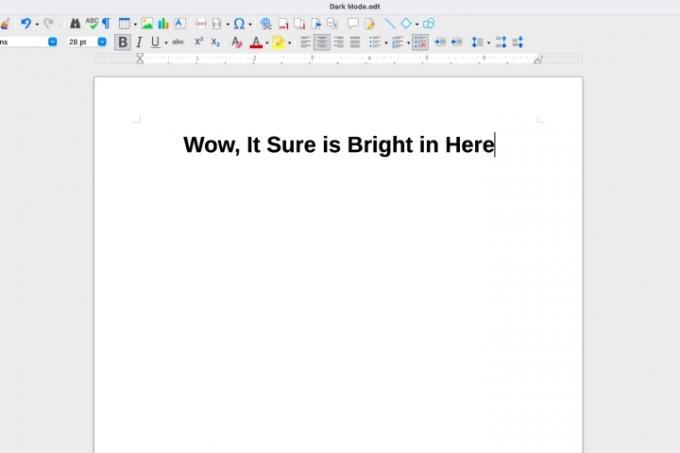
الخطوة 2: الآن سوف ترغب في التوجه إلى خيارات في ليبر أوفيس. يمكن أن يختلف هذا قليلاً بناءً على نظامك الأساسي وإصدار LibreOffice الذي تستخدمه. في العديد من إصدارات LibreOffice، يمكنك العثور على
خيارات في ال أدوات قسم من القائمة الخاصة بك. ويمكن أن يطلق عليه أيضا التفضيلات في هذا القسم.هناك بعض الاستثناءات: في نظام التشغيل macOS، على سبيل المثال، ستجد القائمة تسمى التفضيلات، وأنه يقع تحت ليبر أوفيس القائمة حيث التفضيلات تم العثور عليه في العديد من تطبيقات macOS. افتحه عندما تجده.
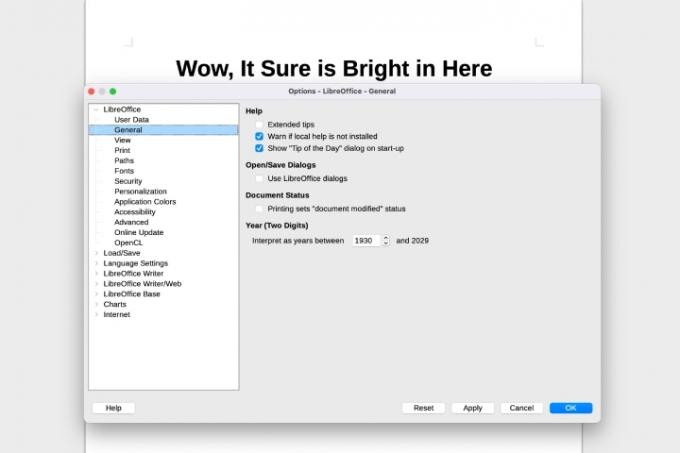
متعلق ب
- كيفية إضافة الخطوط إلى LibreOffice: دليل خطوة بخطوة
- كيفية إدراج أرقام الصفحات في LibreOffice
- كيفية تمكين الوضع المظلم في نظام التشغيل Windows 10
الخطوه 3: سيتم فتح نافذة جديدة تحتوي على مجموعة متنوعة من الخيارات للتحكم في إعدادات LibreOffice. إذا كان لديك الوقت، فمن الجيد أن تختار التحديث عبر الإنترنت واحصل على أحدث إصدار من LibreOffice قبل المتابعة — قد لا تنجح هذه الخطوات إلا إذا قمت بذلك. إذا كنت مهتمًا فقط بالوضع المظلم ولديك إصدار أحدث من LibreOffice، فحدد إضفاء الطابع الشخصي لاستكمال.
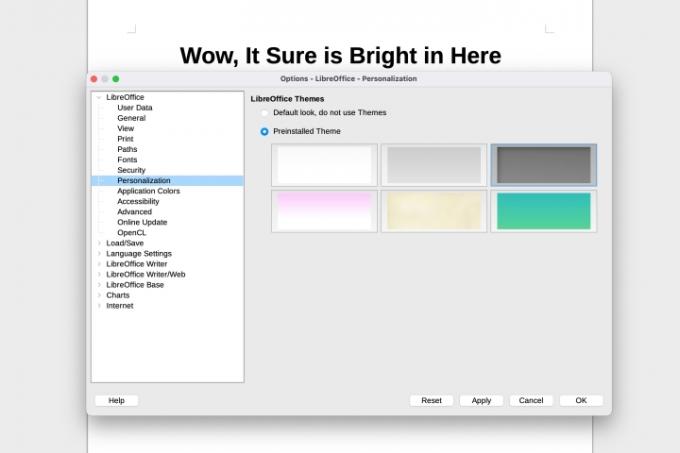
الخطوة 4: تأكد من أن إضفاء الطابع الشخصي تم ضبطه على السمات المثبتة مسبقًا، واختر مظلم الموضوع على اليمين. يختار يتقدم لاستكمال. سيؤدي هذا إلى تغيير شريط الأدوات إلى ظل أغمق.
الخطوة 5: نحن نعلم أن التغيير البسيط في شريط الأدوات ليس أمرًا مثيرًا للإعجاب. لكنك بدأت للتو. في القائمة الجانبية اليسرى، حدد ألوان التطبيق.
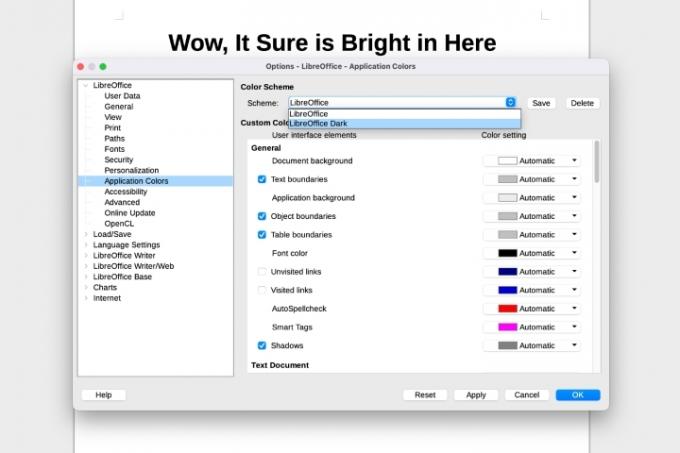
الخطوة 6: في ال نظام الألوان القسم، حدد القائمة المنسدلة و ليبر أوفيس الظلام. الآن حدد يتقدم، ويجب أن تشاهد ظهور الوضع المظلم الكامل الأكثر إرضاءً.
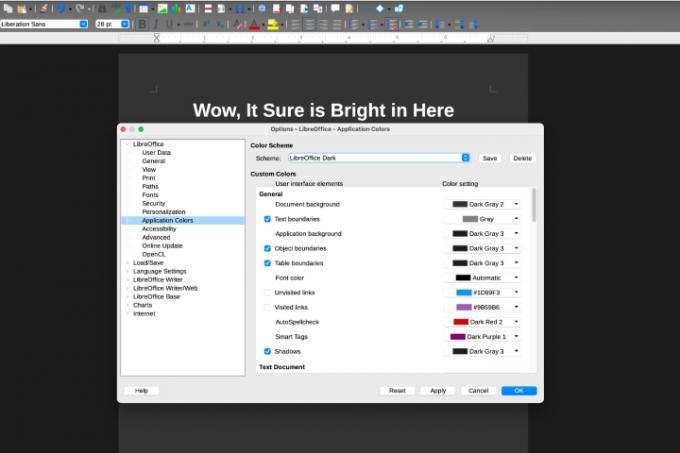
الخطوة 7: قد ترغب أيضًا في المرور عبر ألوان العرف القسم، حيث يمكنك اختيار لون لأي شيء تقريبًا، بما في ذلك الروابط وأنواع التمييز المختلفة والمزيد. حتى إذا لم تقم بتغيير أي شيء الآن، فقد ترغب في إعادة النظر في هذا القسم وإجراء بعض التغييرات اعتمادًا على أدوات LibreOffice التي ينتهي بك الأمر إلى استخدامها بشكل متكرر.
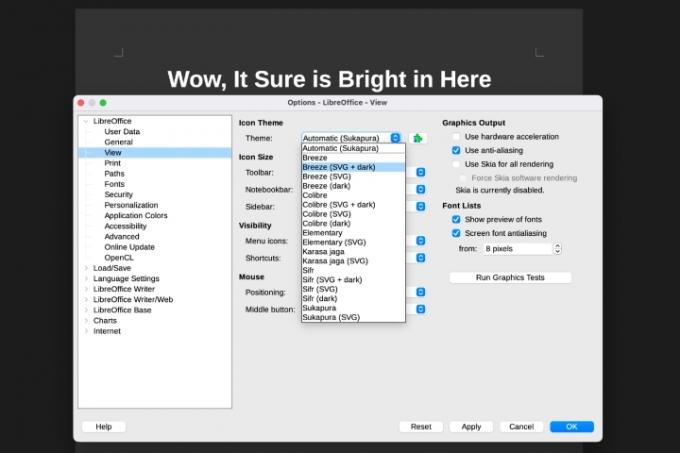
الخطوة 8: نصيحة أخيرة لمزيد من التخصيص: توجه إلى منظر القسم قبل الخروج. ستجد هنا مجموعة متنوعة من الطرق لتغيير الرموز التي تظهر في شريط الأدوات. تحت سمة، ستجد عددًا من السمات التي يمكنك تجربتها، بما في ذلك الإصدارات الداكنة. قد ترغب في التحقق من ذلك ومعرفة ما إذا كان هناك سمة مختلفة ستعمل بشكل أفضل مع الوضع المظلم لديك. عند الانتهاء تمامًا، حدد نعم.
هل يسمح لي LibreOffice بتنزيل السمات؟
سمحت لك بعض إصدارات LibreOffice بتنزيل سمات الطرف الثالث واستخدامها. تمت إزالة هذه الميزة إلى حد كبير في الإصدارات الأخيرة من LibreOffice، لذلك لم تعد خيارًا بعد الآن. إذا وجدت أي سمات قابلة للتنزيل لـ LibreOffice عبر الإنترنت، فمن غير المرجح أن تعمل هذه الأيام.
لست متأكدًا مما إذا كان LibreOffice مناسبًا لك؟ الدفع مقارنة بين LibreOffice و LibreOffice دليل أوبن أوفيس لتعلم المزيد.
توصيات المحررين
- ما هو ليبر أوفيس؟
- كيفية استخدام LibreOffice كمحرر PDF
- ليبر أوفيس مقابل. OpenOffice: ما هو البرنامج المناسب لك؟
- كيفية تمكين الوضع المظلم في نظام MacOS Mojave
- أصبح لتطبيق Slack لسطح المكتب أخيرًا وضع مظلم. وإليك كيفية تمكينه
ترقية نمط حياتكتساعد الاتجاهات الرقمية القراء على متابعة عالم التكنولوجيا سريع الخطى من خلال أحدث الأخبار ومراجعات المنتجات الممتعة والمقالات الافتتاحية الثاقبة ونظرات خاطفة فريدة من نوعها.




